בעזרת עיצוב מותנה אפשר לעצב תאים כך שהמראה שלהם ישתנה באופן דינמי בהתאם לערך שהם מכילים, או בהתאם לערכים בתאים אחרים. יש הרבה יישומים אפשריים לעיצוב מותנה, כולל השימושים הבאים:
- הדגשת תאים מעל סף מסוים (לדוגמה, שימוש בטקסט מודגש לכל העסקאות מעל 2,000$).
- עיצוב תאים כך שהצבע שלהם משתנה בהתאם לערך (לדוגמה, החלת רקע אדום כהה יותר ככל שהסכום מעל 2,000 $גדל).
- עיצוב דינמי של תאים על סמך התוכן של תאים אחרים (לדוגמה, הדגשת הכתובת של נכסים שערך השדה 'זמן בשוק' שלהם הוא > 90 ימים).
אפשר אפילו לעצב תאים על סמך הערך שלהם ושל תאים אחרים. לדוגמה, אפשר לעצב טווח של תאים על סמך הערך שלהם בהשוואה לערך החציוני של הטווח:
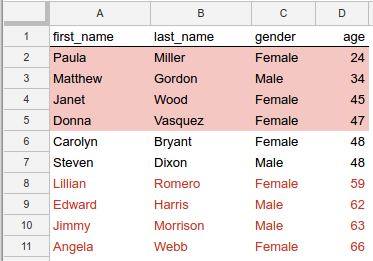
איור 1. עיצוב להדגשת ערכים מעל או מתחת לגיל החציון.
בדוגמה הזו, התאים בכל שורה מעוצבים בהתאם להשוואה בין הערך בעמודה age לבין ערך החציון של כל הגילאים. הטקסט בשורות שבהן הגיל מעל החציון הוא אדום, והרקע בשורות שבהן הגיל מתחת לחציון הוא אדום. בשתי שורות יש ערך של age שזהה לגיל החציוני (48), והתאים האלה לא מקבלים עיצוב מיוחד. (קוד המקור שיוצר את העיצוב המותנה הזה מופיע בדוגמה שלמטה).
כללים של עיצוב מותנה
עיצוב מותנה מבוסס על כללי עיצוב. בכל גיליון אלקטרוני מאוחסנת רשימה של הכללים האלה, והם מוחלים באותו סדר שבו הם מופיעים ברשימה. ממשק Google Sheets API מאפשר להוסיף, לעדכן ולמחוק את כללי העיצוב האלה.
כל כלל מציין טווח יעד, סוג כלל, תנאים להפעלת הכלל וכל עיצוב שצריך להחיל.
טווח היעד – יכול להיות תא אחד, טווח תאים או כמה טווחים.
סוג הכלל – יש שתי קטגוריות של כללים:
- כללים בוליאניים מחילים עיצוב רק אם מתקיימים קריטריונים ספציפיים.
- כללי מעבר צבעים מחשבים את צבע הרקע של תא, על סמך הערך של התא.
התנאים שנבדקים והפורמטים שאפשר להחיל שונים לכל אחד מסוגי הכללים האלה, כמו שמפורט בקטעים הבאים.
כללים בוליאניים
A
BooleanRule
מגדיר אם להחיל פורמט ספציפי, על סמך
BooleanCondition
ששווה ל-true או ל-false. כלל בוליאני מופיע בתבנית:
{
"condition": {
object(BooleanCondition)
},
"format": {
object(CellFormat)
},
}
התנאי יכול להשתמש ב-ConditionType המובנה, או בנוסחה מותאמת אישית להערכות מורכבות יותר.
סוגים מובנים מאפשרים להחיל עיצוב לפי ספי מספרים, השוואת טקסט או אם יש ערך בתא. לדוגמה, NUMBER_GREATER אומר שהערך בתא צריך להיות גדול מהערך של התנאי. הערכת הכללים תמיד מתבצעת ביחס לתא היעד.
נוסחה בהתאמה אישית היא סוג מיוחד של תנאי שמאפשר להחיל עיצוב לפי ביטוי שרירותי, שמאפשר גם הערכה של כל תא, ולא רק של תא היעד. הנוסחה של התנאי צריכה להיות שווה ל-true.
כדי להגדיר את העיצוב שמוחל על ידי כלל בוליאני, משתמשים בקבוצת משנה של סוג CellFormat כדי להגדיר:
- אם הטקסט בתא מודגש, נטוי או עם קו חוצה.
- צבע הטקסט בתא.
- צבע הרקע של התא.
כללי שיפוע
התג GradientRule מגדיר טווח של צבעים שתואם לטווח של ערכים. כלל הדרגתי
מופיע בפורמט הבא:
{
"minpoint": {
object(InterpolationPoint)
},
"midpoint": {
object(InterpolationPoint)
},
"maxpoint": {
object(InterpolationPoint)
},
}
כל תג InterpolationPoint מגדיר צבע ואת הערך התואם שלו. קבוצה של שלוש נקודות מגדירה מעבר צבעים.
ניהול כללים של עיצוב מותנה
כדי ליצור, לשנות או למחוק כללים של עיצוב מותנה, משתמשים בשיטה spreadsheets.batchUpdate עם סוג הבקשה המתאים:
מוסיפים כללים לרשימה באינדקס הנתון באמצעות
AddConditionalFormatRuleRequest.כדי להחליף או לסדר מחדש כללים ברשימה באינדקס נתון, משתמשים ב-
UpdateConditionalFormatRuleRequest.כדי להסיר כללים מהרשימה באינדקס נתון, משתמשים ב-
DeleteConditionalFormatRuleRequest.
דוגמה
בדוגמה הבאה מוצג איך ליצור את העיצוב המותנה שמופיע בצילום המסך בראש הדף הזה. דוגמאות נוספות מופיעות בדף הדוגמאות של עיצוב מותנה.